
SmartPPT
大小:367.36KB
语言:简体中文
版本:2.0.0 最新版
系统:WinAll
下载手机助手,可在手机助手中下载目标软件,下载更安全

大小:367.36KB
语言:简体中文
版本:2.0.0 最新版
系统:WinAll
下载手机助手,可在手机助手中下载目标软件,下载更安全
SmartPPT最新版是款经常在办公中使用的幻灯片编辑工具。SmartPPT不仅内置多种PPT样式模板任凭用户选择使用,还可以帮助用户轻松便捷的进行PPT编辑制作。SmartPPT的所有功能选项和操作和标准的ppt制作软件基本一致,任何用户都可快速使用。PC下载网提供Smartppt软件的下载服务,下载SmartPPT软件其他版本,请到PC下载网!
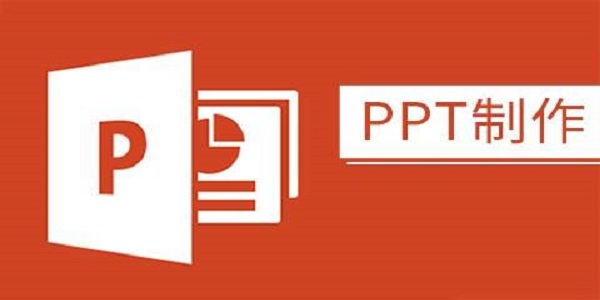
SmartPPT软件功能
1、操作界面清晰简单,所有目录栏目一目了然
2、丰富了大量的模板和框架
3、添加bgm背景图片素材
4、完善了播放个的各个时效性和完整性
5、提高了各个类目的功能完整性
SmartPPT软件特色
1、一款免费、轻便快速的 PPT 幻灯片 编辑软件
2、小身材大能耐,同类产品的1/3大小
3、兼容微软PPT各版本
4、大幅优化了office PPT设置
5、科技蓝清爽界面设计,简洁而不简单。
SmartPPT安装步骤
1、在PC下载网将SmartPPT工具下载下来,并解压到当前文件夹中,点击其中的SmartPPT_1.12.0.8.exe应用程序,进入安装向导界面,接着点击下一步。
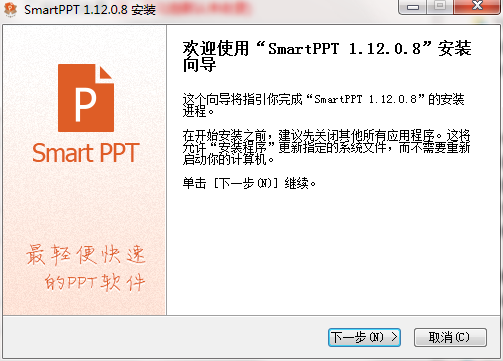
2、选择软件安装位置界面,PC下载网小编建议用户们安装在D盘中,选择好安装位置点击下一步。
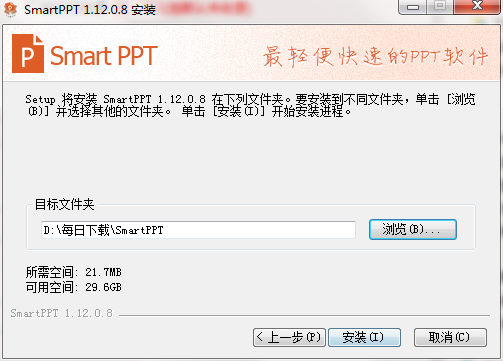
3、SmartPPT安装结束,点击完成即可。
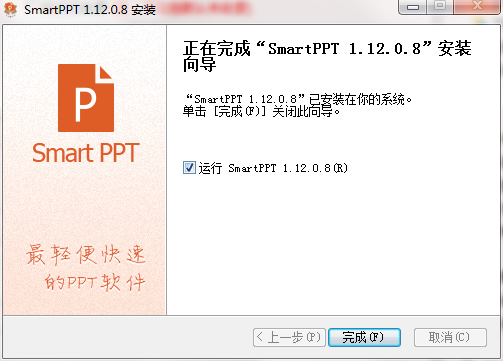
SmartPPT使用方法
smartppt怎么设置背景
打开PPT软件,新建一个幻灯片,直接就可以在右侧输入文字,这一步还是很简单的,然后我们给它添加一个背景。
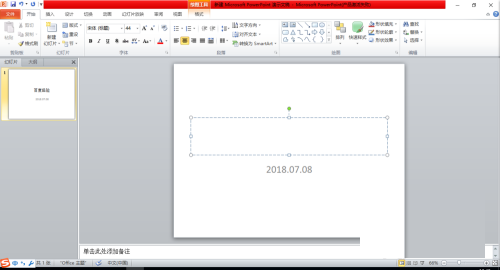
在左侧预览小窗中鼠标右键【设置背景格式】。
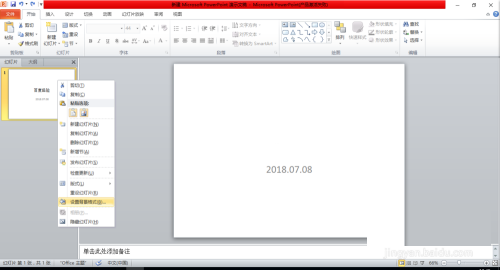
在设置背景格式中选择【填充】-【图片或文理填充】,点击【文理】的小图片,在插入图片弹窗中选择你想添加的图片背景,点击【打开】。
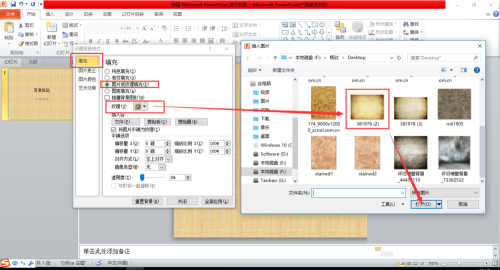
我们可以看到,背景已经添加完成啦。
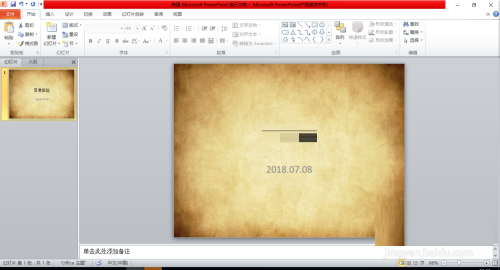
我们还可以给对文字进行字体的更换、字体大小的更换。
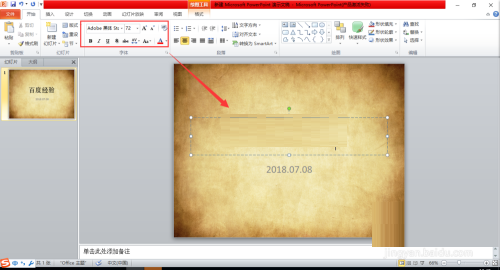
然后在左侧右键空白位置,点击【新建幻灯片】,添加一张空白幻灯片。
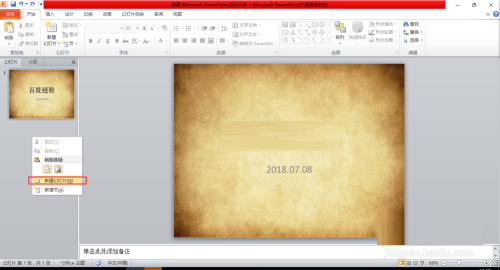
点击后可以看到新添加的空白幻灯片背景是和第一张一样的哦。我们可以继续在空白幻灯片中添加表格、视频、图片、柱状图等效果。
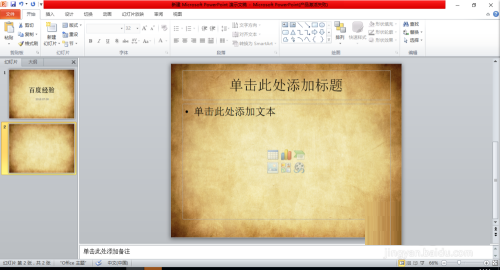
例如点击【SmartArt】可以添加一些图形表,选择好够点击确定。
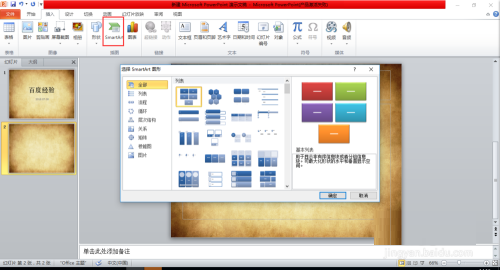
可以看到图形效果就添加完成了,我们只需要直接修改文本就可以啦。
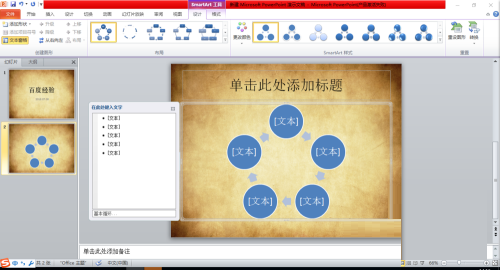
SmartPPT常见问题
问:smartppt怎么添加图片?
答:首先创建一个能插入图片的SmartArt图形。在下面的文档中,我们选择了一个“垂直图片列表”的图形,该SmartArt图形就可以插入图片
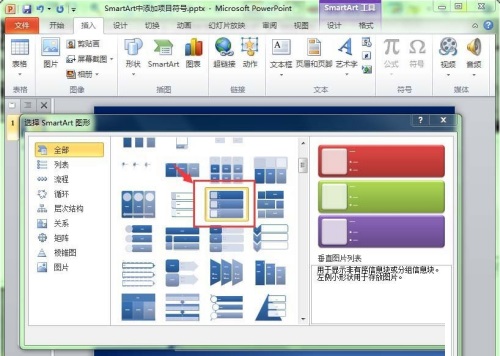
SmartArt 创建成功后,输入必要的文字,现在我们要在每个SmartArt的前面插入图片
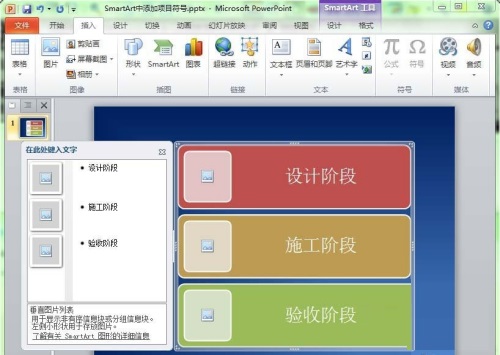
单击要插入图片的SmartArt图形中的图片标志
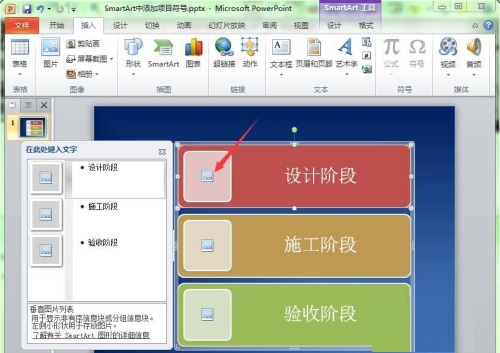
在弹出的“插入图片”对话框中,选择你要插入的图片,单击“插入”按钮即可
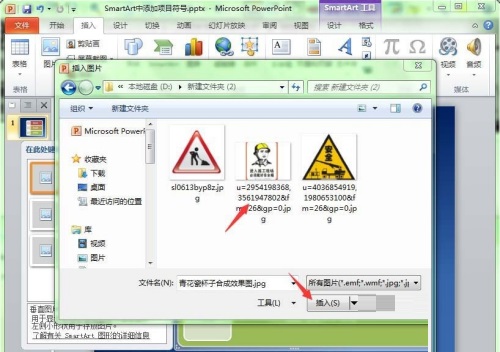
这样,被选择的图片就会成功地插入到SmartArt图形中
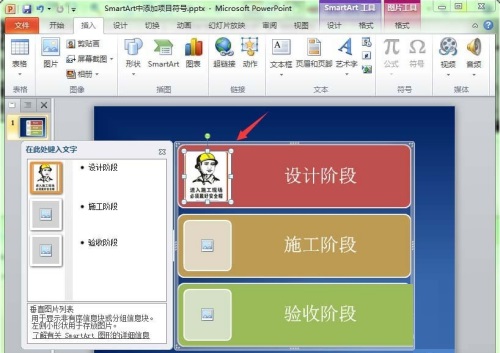
采用上述第三至五步的操作,在第二、三个图形中插入需要的图片
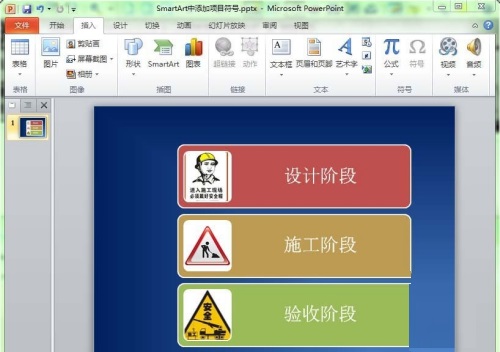
问:smartppt怎么插入音乐?
答:1.首先打开ppt,然后在软件的菜单栏选择插入-声音。
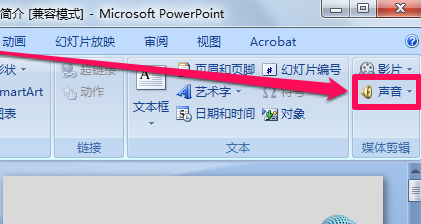
2.接下来选择想要插入的音乐文件,点击确定。
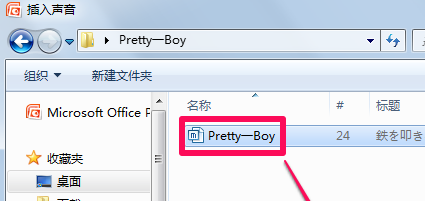
3.在弹出的窗口中根据需要选择,在放映ppt时自动播放音乐还是单击鼠标之后播放音乐。根据需要进行选择就可以了。
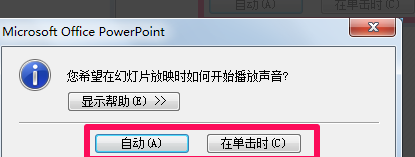
4.此时ppt中会出现一个小喇叭图标,表示已经插入背景音乐成功。这样就解决了smartppt怎么插入音乐的问题了。
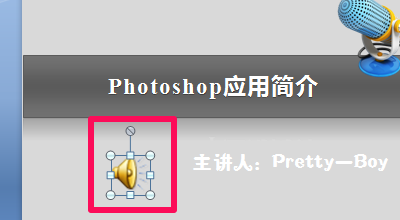
SmartPPT更新日志
1、优化字符集;
2、改版本目前最新版修复了框架重叠不能播放;
3、修正了音乐播放不出画面的问题;
4、添加文字卡顿实属正常现象(第一次添加艺术字)。
小编推荐:SmartPPT不仅内置多种PPT样式模板任凭用户选择使用,还可以帮助用户轻松便捷的进行PPT编辑制作。pc下载网还有PPT文档批量处理工具、ppt批量处理大师等同样是网民非常喜爱的软件,大家可以来pc下载网下载!